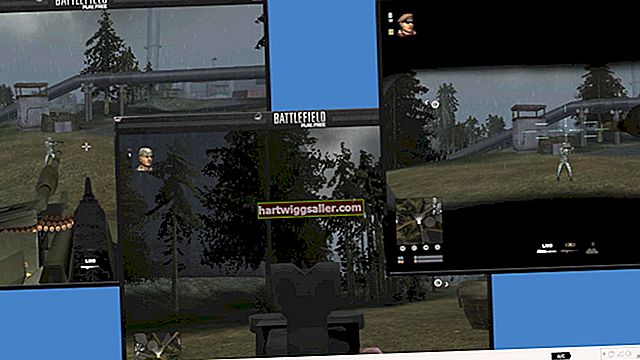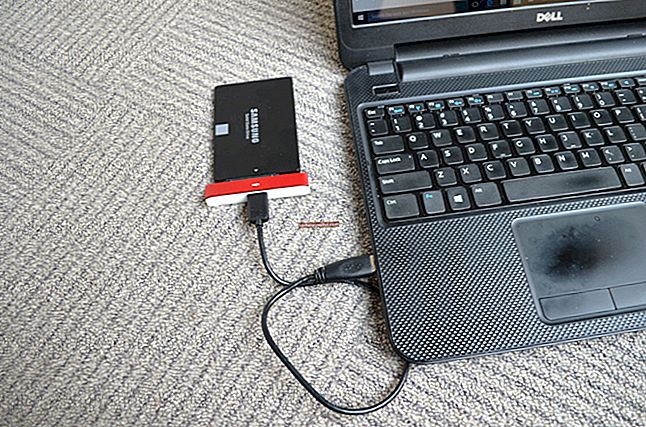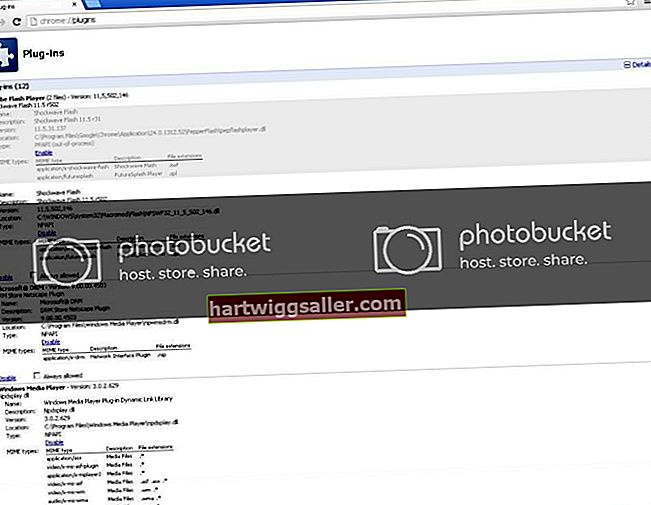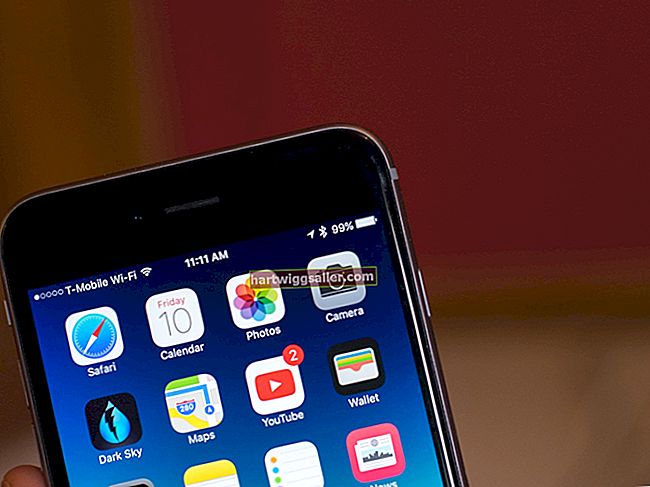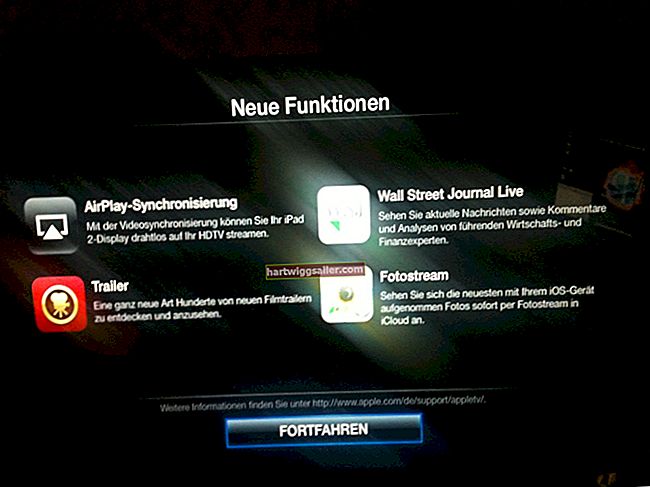Андроид апликације долазе у формату Андроид Пацкаге који је означен као АПК. Повремено грешка доводи до тога да се подразумеване датотеке .АПК чувају као .БИН датотеке. Ако се то догоди, нећете моћи да инсталирате или отворите датотеку без предузимања додатних корака преко независне апликације. Срећом, доступно је неколико апликација које се лако инсталирају и користе за управљање .БИН датотека тип.
Шта је .БИН датотека?
Тхе .БИН датотека формат је заправо дизајниран за чување информација у бинарном формату. Бинарно форматирање компатибилно је са складиштем на диску и омогућава медијским датотекама да се чувају и седе на физичком диску.
Коришћење диска за складиштење, међутим, све је необичније и формат датотеке се не преводи у савремене формате дигиталне меморије манипулацијом да би се информације извукле и преселиле у формат који Андроид уређаји лако користе заједно са било којим другим релевантним форматима дигиталних читача.
Неки .БИН датотеке су заштићени и неће се претворити. Претварање медија са ДВД-а или ЦД-а са ауторским правима, на пример, неће успети без пробијања слоја сигурносне заштите. Процес је такође незаконит и боље вам је да једноставно купите дигитални формат истог медија.
Инсталирајте апликацију
Да бисте инсталирали апликацију која је у .БИН датотека формату, промените екстензију датотеке и користите додатак независних произвођача за инсталирање програма или претварање појединачних датотека.
Идите у Гоогле Плаи продавницу и потражите БИН претварач или програм ИСО Ектрацтор. Уверите се да је програм подешен за руковање .БИН датотека формате и инсталирајте апликацију на Андроид уређај. Након што се апликација инсталира, морате створити физичку везу са рачунаром на којем ћете променити ознаке датотека и заправо повући датотеку назад у телефон.
Након што извршите ово обавезно прилагођавање, трећа страна БИН отварач сервис ће моћи да чита и инсталира датотеку на вашем Андроид уређају.
Коришћење апликације БИН Опенер
Притисните дугме иконе зупчаника на Андроид уређају и додирните Подешавања опција. Додирните Менаџер апликација опцију и ставите квачицу поред Непознати извори опција.
Додирните Програмери опција менија на АпликацијаПодешавања и поставите ознаку УСБ отклањање грешака протокол.
Повежите Андроид телефон са рачунаром путем УСБ кабла за повезивање који се испоручује са уређајем. Померите УСБ мени надоле са врха екрана уређаја. Додирните Диск опција за монтирање Андроид телефона у режиму диска.
Изабрати Почетак дугме на траци задатака рачунара и изаберите рачунар или користите опцију за брзи приступ за ваш менаџер датотека ако постоји. Двапут кликните на икону преносивог уређаја за складиштење Андроид телефона да бисте видели његов садржај.
Пронађите .БИН датотека у Андроид-овим фасциклама за складиштење. Кликните на .БИН датотека да бисте означили датотеку и поново кликните датотеку да бисте поставили курсор у поље за име датотеке. Промените екстензију датотеке са .БИН на .АПК тако што ћете истакнути .БИН и откуцати .АПК. На пример, ако је датотека именована апликација.БИН, промените име у апликација.АПК.
Кликните десним тастером миша на икону преносивог уређаја за складиштење Андроид телефона и одаберите Избаци опција. Искључите уређај из рачунара. Додирните нову апликацију за извлачење на телефону да бисте покренули програм. Пронађите .АПК датотеку и изаберите датотеку да бисте је отворили и инсталирали на Андроид уређај.